Tworzenie nowej bazy danych - serwer
Aplikacje serwerowe Enterprise by HansaWorld nie mają interfejsów graficznych. Jak opisano w instrukcji Instalacja wielostanowiskowa, zalecane jest użycie aplikacji GUI do utworzenia i skonfigurowania nowej bazy danych. Możesz to zrobić na komputerze dedykowanym dla serwera, jeśli jest on dostępny. W przeciwnym razie należy te czynności wykonać na komputerze lokalnym i po skończeniu przekopiować bazę danych na serwer.
- Upewnij się, że w głównym folderze aplikacji Enterprise by HansaWorld nie istnieje plik "HANSA.HDB", następnie uruchom aplikację dwukrotnym kliknięciem.
Plik "DBDEF.TXT" oraz "DEFAULT.TXT" muszą być obecne w tym samym folderze, w którym znajduje się aplikacja w momencie tworzenia nowej bazy danych. Enterprise użyje tych plików do utworzenia pewnych początkowych ustawień systemu.
W pierwszym oknie, które się pojawi, zostaniesz zapytany, w jaki sposób chcesz używać aplikacji:
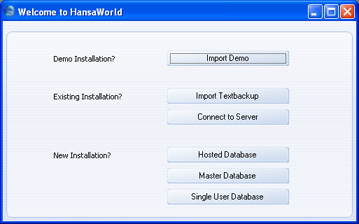
- Kliknij przycisk [Baza danych główna] jeżeli uruchamiasz aplikację Enterprise po raz pierwszy, lub [Importuj archiwum] jeśli już wcześniej używałeś Enterprise i potrzebujesz zaimportować kopię zapasową do nowej bazy danych. Pierwsza opcja jest opisana tutaj, jeśli chodzi zaś o szczegóły dotyczące drugiej, przejdź do strony Przywracanie systemu z archiwum bazy danych.
- Pojawi się okno, w którym możesz określić hasło główne.
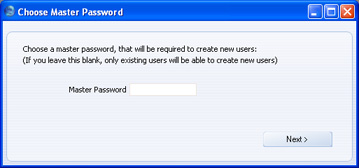
- Wybierz i wprowadź hasło główne, a następnie wciśnij [Dalej].
Jeżeli używasz klienta do zalogowania się na serwerze, będziesz miał możliwość zalogować się jako istniejący użytkownik, bądź też będziesz mógł utworzyć konto nowego użytkownika w bazie danych serwera poprzez wciśnięcie przycisku [Nowy użytkownik]. Jeżeli wybierzesz tę drugą opcję, będziesz poproszony o podanie hasła głównego, bez którego utworzenie nowego użytkownika nie będzie możliwe.
Nie musisz wprowadzać hasła głównego na tym etapie, ale będzie się to wiązało się z koniecznością zalogowania jako istniejący użytownik, jednakże dodanie hasła głównego będzie możliwe również później, jeśli będzie to konieczne. Proces ten jest opisany w sekcji "Zmiana hasła głównego" na stronie Tryb pracy.
Proces tworzenia konta użytkownika z komputera klienta jest bardziej szczegółowo opisany na stronie Pierwsze logowanie do nowej bazy danych - klient.
- Pojawi się okno "Nazwa firmy", w którym należy wprowadzić nazwę firmy oraz jej skróconą wersję (do 10 znaków), a następnie wciśnąć przycisk [Dalej].
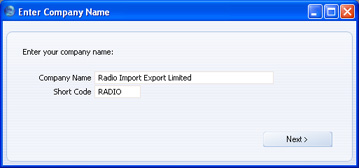
- Następnie pojawi się okno 'Utwórz nowego użytkownika'. Aby utworzyć konto dla siebie, wprowadź tu swoje dane osobowe. Wprowadź Login oraz Nazwę pełną, pozostałe informacje nie są obowiązkowe. Login jest twoją nazwą użytkownika, i będzie potrzebny za każdym razem, gdy będziesz chciał zalogować się do systemu Enterprise. Kiedy wszystkie konieczne pola są wypełnione, wciśnij przycisk [Zakończ] na dole okna. Twoje konto użytkownika zostało utworzone.
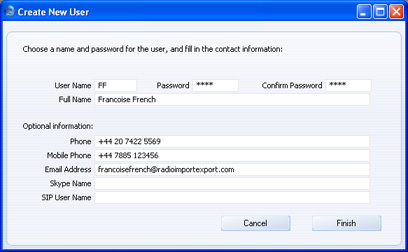
Pojawi się okno logowania, z twoim loginem już wprowadzonym jako Podpis:
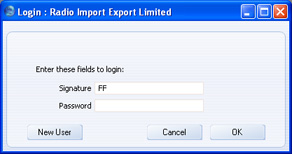
Wprowadź hasło jeśli zostało ono przez ciebie wcześniej wybrane i wciśnij [OK].
- Jeżeli hasło użytkownika nie zostało wcześniej wybrane (pkt. 5), będziesz teraz o to poproszony:
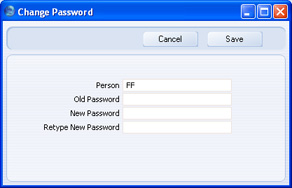
Wprowadź hasło w polach "Nowe hasło" i "Nowe hasło ponownie" i wciśnij [Zapisz].
- Jeżeli hasło zostało sprecyzowane, system zapyta, czy ma zapamiętać login i hasło, a więc użytkownik nie będzie musiał wprowadzać tych danych przy każdym logowaniu na danym kliencie.
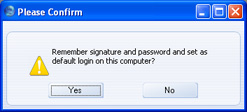
Pamiętając o tym, że hasło jest formą zabezpieczenia danych, zalecane jest, aby wciśnięcie przycisku [Tak] dotyczyło sytuacji, gdy jesteś absolutnie pewien, że nikt poza tobą nie będzie miał dostępu do danego komputera. Jeżeli wciśniesz [Tak], a w późniejszym czasie zmienisz zdanie, możesz wyłączyć opcję zapamiętania hasła poprzez wybranie opcji "Wstrzymaj logowanie automatyczne" z menu Plik.
- Pojawi się Okno Główne z twoim imieniem i nazwiskiem w pasku tytułu. Jest to zaprezentowane na stronie Okno Główne.
- Jeżeli używasz Skype, zostaniesz zapytany, czy zgadzasz się, by aplikacja Enterprise by HansaWorld używała programu Skype. Szczegóły tej funkcjonalności znajdują się na stronie Interakcja ze Skype.
- Zalecane jest, abyś konfigurację systemu opisaną w tym podręczniku przeprowadził na serwerze, wówczas można również: zapisać pełne dane firmy, wprowadzić dodatkowe firmy jeżeli jest taka konieczność, zaimportować przykładowe dane oraz zaaplikować o klucz. Wykonaj te wszystkie kroki zanim przejdziesz do punktu 12. Jeżeli chcesz natomiast wykonać te kroki z poziomu klienta, przejdź od razu do punktu 12.
- Domyślnie, jeżeli uruchamiasz aplikację jako serwer (pkty 14 i 15 poniżej), system będzie oczekiwać, że stanowiska klienckie będą się łączyły z serwerem przez port 1200. Jeżeli chcesz zmienić port, przejdź do Trybu pracy.
- Zamknij aplikację poprzez wybranie [Zakończ] z menu Plik (Windows i Linux) lub z menu Enterprise (Mac OS X). Możesz też użyć skrótów klawiszowych Alt-F4 (Windows) lub ⌘-Q (Mac OS X).
- Jeżeli pracujesz na serwerze, uruchom command line lub wersję serwisową aplikacji serwerowej Enterprise by HansaWorld, zgodnie z opisem na tej stronie.
- Jeżeli nie pracujesz na serwerze, skopiuj bazę danych (nazwa pliku "HANSA.HDB") do katalogu aplikacji command line lub wersji serwisowej, znajdującej się na serwerze. Następnie uruchom command line lub wersję serwisową zgodnie z instrukcją na stronie Rozoczęcie pracy z istniejącą bazą danych.
- Następny etap to podłączenie do serwera ze stanowiska klienckiego. Szczegóły znajdują się na stronie Pierwsze logowanie do nowej bazy danych - klient.
|
